Een paar maanden geleden speelde ik op mijn telefoon en er verscheen een melding. Alle telefoons van mijn familie geven ons meldingen over de apps die we hebben. Dit is hetzelfde voor alle mobiele apparaten. De reden dat ik dit ter sprake breng, is dat ik een bericht kreeg en het per ongeluk wegveegde voordat ik het las. Meestal is dit geen probleem, maar deze keer wilde ik weten wat het was. Hoe zou ik het ooit weten? Goede vraag! U bent hier aan het juiste adres! Ik heb onderzoek gedaan en ben erachter gekomen dat onze apparaten deze kunnen opslaan in Meldingsgeschiedenis. Dit is geen standaardinstelling op de meeste apparaten die ik heb opgemerkt, dus je moet die functie eerst inschakelen. Bekijk voordat ik deze nieuwe kennis deel deze andere How-to-artikelen die ik heb geschreven:
Tijd om met onze nieuwe les te beginnen en te leren hoe u in het verleden kunt kijken.
How To Meldingsgeschiedenis inschakelen op Android
Ik laat dit zien op mijn Motorola Edge en op de Samsung Galaxy S22 van mijn vrouw – beide zijn Android-apparaten.
Motorola Edge
Stap 1: Veeg twee keer vanaf de bovenkant van het scherm. Je zou nu rechtsonder een tandwielpictogram (Instellingen) moeten zien. Tik erop.
Stap 2: Eenmaal op het scherm Instellingen scrolt u omlaag totdat u Meldingen vindt. Tik erop.
Stap 3: Hier ziet u een optie genaamd Meldingsgeschiedenis. Tik erop.
Stap 4: Bovenaan ziet u’Meldingsgeschiedenis gebruiken,‘met een schakelaar naar rechts. Tik erop en het wordt voor je ingeschakeld. Vanaf nu heb je al die meldingen op dit scherm opgeslagen. Klaar!
Aangezien we weten hoe het moet op mijn Motorola Edge, is het tijd om over te stappen op de Samsung Galaxy S22 van mijn vrouw.
Samsung Galaxy S22
Stap 1: Veeg op deze telefoon één keer omlaag vanaf de bovenkant. Rechtsboven zie je een tandwielpictogram. Tik erop.
Stap 2: Zoek in het scherm Instellingen naar de optie Meldingen. Tik erop.
Stap 3: Tik in het scherm Meldingen op de optie Geavanceerde instellingen.
Stap 4: Op de Geavanceerde instellingen-scherm, moet u op de link Meldingsgeschiedenis tikken.
Stap 5: Hier kunt u de Meldingsgeschiedenis optie. Tik op de schakelaar rechts van Uit. Klaar!
We weten nu hoe we dit op twee verschillende apparaten moeten doen. Tijd om deze nieuwe kennis met iedereen te delen.
—